W dzisiejszych czasach wiele osób korzysta z aplikacji internetowych, które stają się coraz bardziej popularne. Dla użytkowników systemu Linux, projekt taki jak Tangram oferuje prosty sposób na uruchamianie tych aplikacji w natywnej formie. W tym artykule przedstawimy, jak łatwo zainstalować Tangram oraz jak korzystać z tej przeglądarki internetowej do obsługi aplikacji internetowych w systemie Linux.
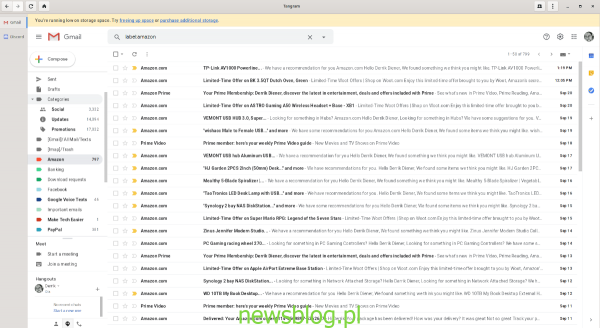
Instalowanie Tangram w systemie Linux
Aby uruchomić aplikacje internetowe w systemie Linux, należy najpierw zainstalować Tangram. Na szczęście aplikacja ta jest łatwa do zainstalowania, ponieważ dostępny jest pakiet Flatpak, a także wersja dla Arch Linux oraz kod źródłowy.
Rozpocznij instalację Tangram, otwierając terminal i wykonując kroki zgodne z Twoim systemem operacyjnym.
Instalacja za pomocą Flatpak
Flatpak to preferowany sposób instalacji Tangram, ponieważ zapewnia dużą kompatybilność z różnymi dystrybucjami Linuksa. Aby zainstalować Tangram z Flatpak, najpierw zainstaluj środowisko wykonawcze Flatpak, postępując zgodnie z naszym przewodnikiem. Następnie dodaj sklep z aplikacjami Flathub do swojego systemu, używając poniższego polecenia:
flatpak remote-add --if-not-exists flathub https://flathub.org/repo/flathub.flatpakrepo
Po dodaniu repozytorium Flathub możesz zainstalować Tangram za pomocą poniższego polecenia:
flatpak install flathub re.sonny.Tangram
Instalacja na Arch Linux
Użytkownicy Arch Linux mogą zainstalować Tangram z AUR. Otwórz terminal i użyj polecenia Pacman, aby zainstalować wymagane pakiety:
sudo pacman -S git base-devel
Następnie pobierz pomocnika Trizen AUR i zainstaluj go:
git clone https://aur.archlinux.org/trizen.git cd trizen makepkg -sri
Po zainstalowaniu Trizen możesz zainstalować Tangram za pomocą polecenia:
trizen -S tangram
Budowanie ze źródła
Jeśli chcesz zbudować Tangram ze źródła, odwiedź stronę projektu na GitHubie, gdzie znajdziesz szczegółowe instrukcje dotyczące kompilacji aplikacji.
Jak uruchamiać aplikacje internetowe w systemie Linux?
Tangram to przeglądarka internetowa, która umożliwia uruchamianie aplikacji internetowych, takich jak Gmail, Spotify czy Dokumenty Google. Postępuj zgodnie z poniższymi krokami, aby korzystać z Tangram:
Krok 1: Uruchom Tangram, wyszukując go w menu aplikacji lub wpisując w terminalu:
flatpak run re.sonny.Tangram
Krok 2: Po otwarciu Tangramu, kliknij w pasek adresu i wpisz URL aplikacji internetowej, do której chcesz uzyskać dostęp. Możesz korzystać z aplikacji internetowych zarówno lokalnych, jak i zdalnych.
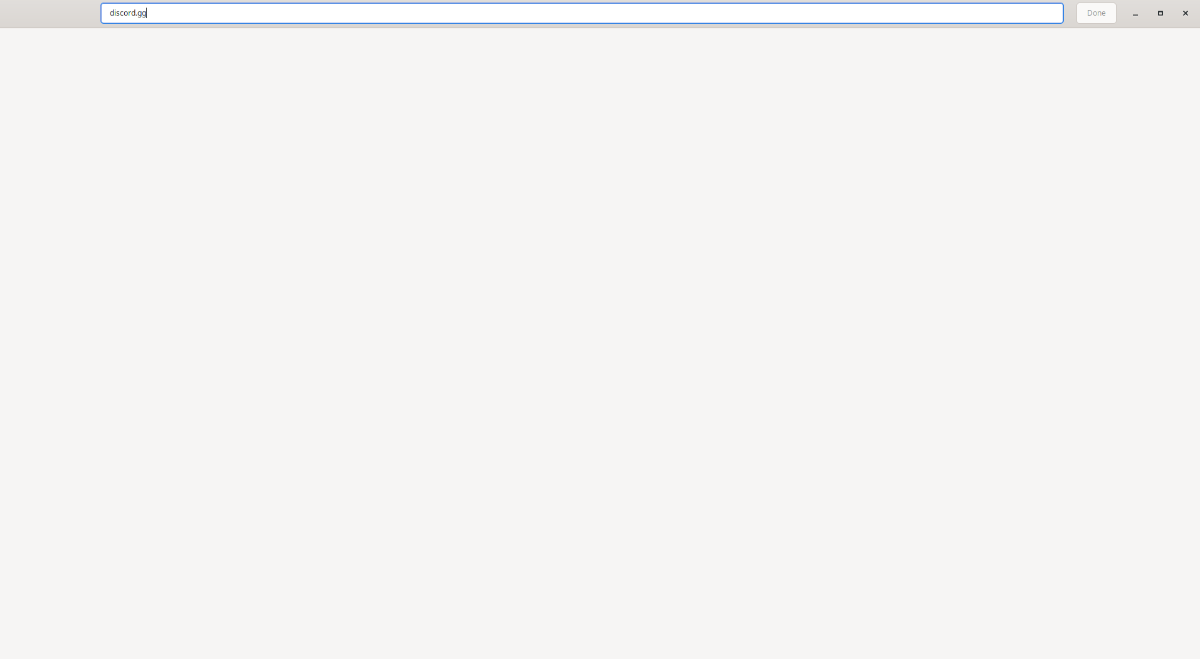
Po wpisaniu adresu naciśnij klawisz Enter, aby załadować aplikację. Poczekaj na załadowanie strony i zaloguj się, jeśli to wymagane.
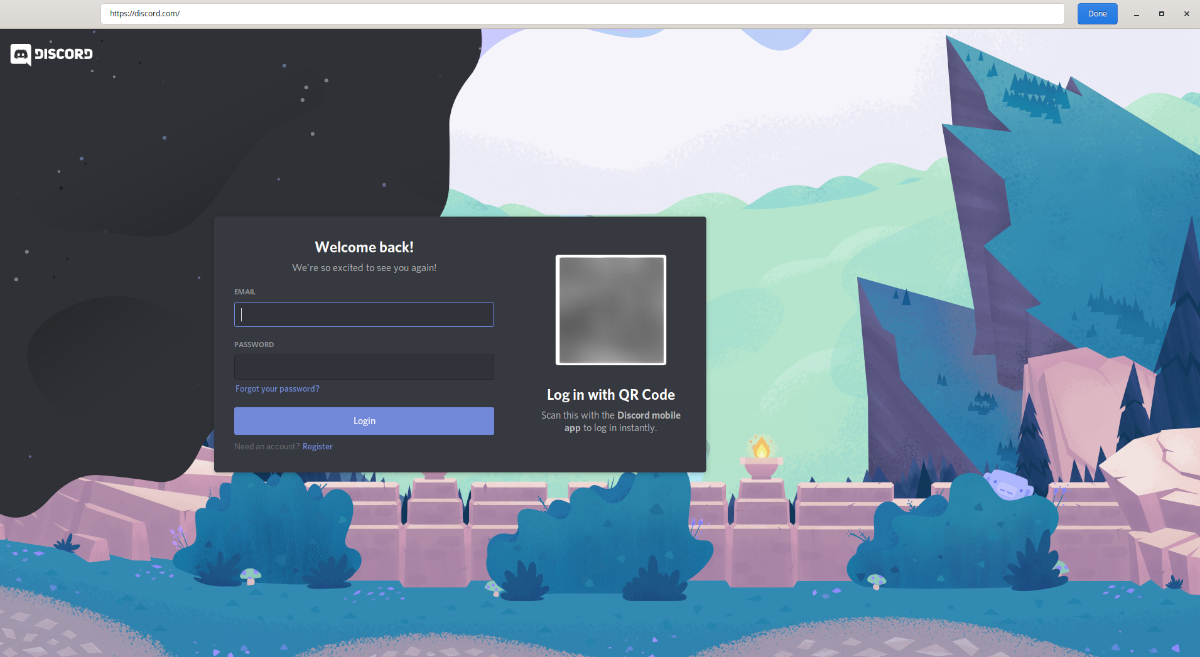
Krok 3: Po zalogowaniu znajdź przycisk „Gotowe” i kliknij go, aby dodać aplikację do Tangram. Wpisz nazwę aplikacji i kliknij „Dodaj”, aby dokować ją w przeglądarce.
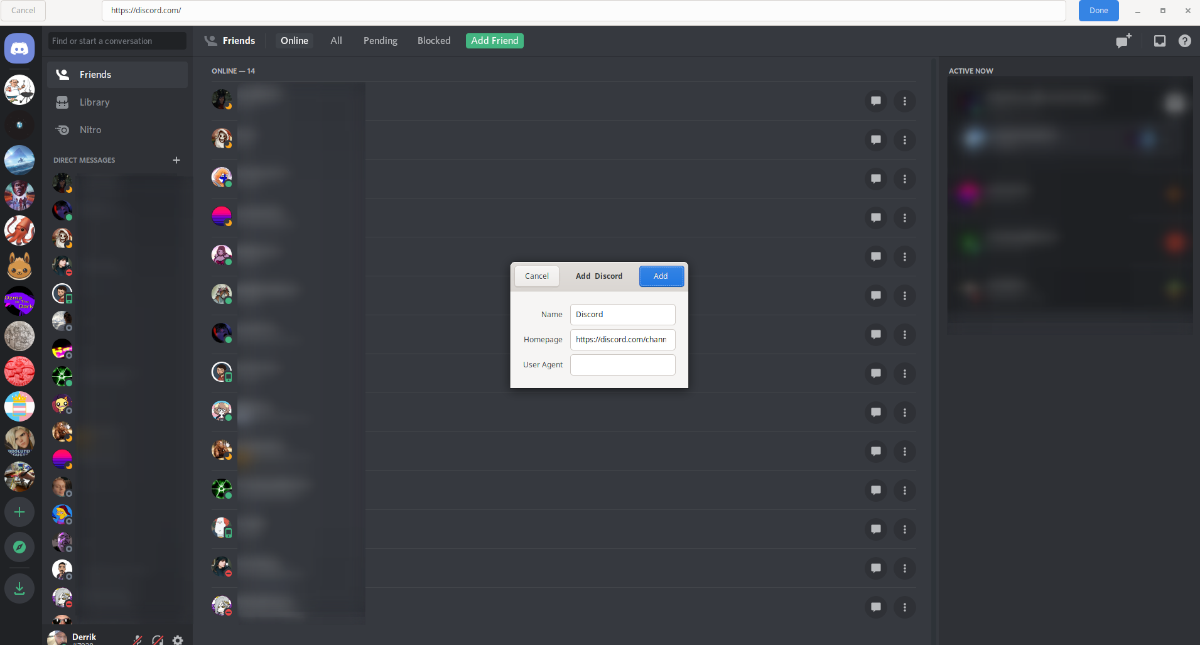
Chcesz skonfigurować więcej aplikacji w Tangram? Kliknij przycisk nowej karty i powtórz kroki 1–3 dla każdej aplikacji!
Podsumowanie
Tangram to potężne narzędzie dla użytkowników systemu Linux, które upraszcza proces uruchamiania aplikacji internetowych. Dzięki prostym krokom instalacji i użytkowania, każdy może łatwo korzystać z zalet aplikacji internetowych w natywnej formie. Zachęcamy do eksploracji i korzystania z Tangram, aby maksymalnie wykorzystać możliwości, jakie oferują aplikacje internetowe.
Źródła
newsblog.pl
newsblog.pl
Maciej – redaktor, pasjonat technologii i samozwańczy pogromca błędów w systemie Windows. Zna Linuxa lepiej niż własną lodówkę, a kawa to jego główne źródło zasilania. Pisze, testuje, naprawia – i czasem nawet wyłącza i włącza ponownie. W wolnych chwilach udaje, że odpoczywa, ale i tak kończy z laptopem na kolanach.